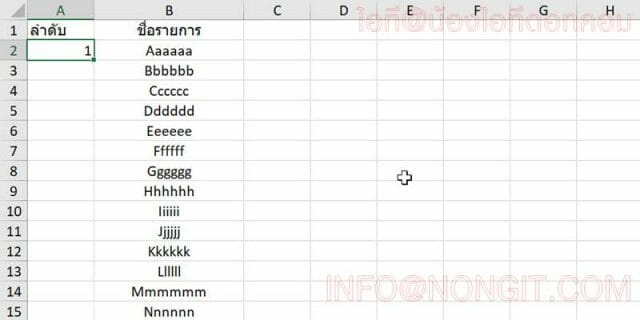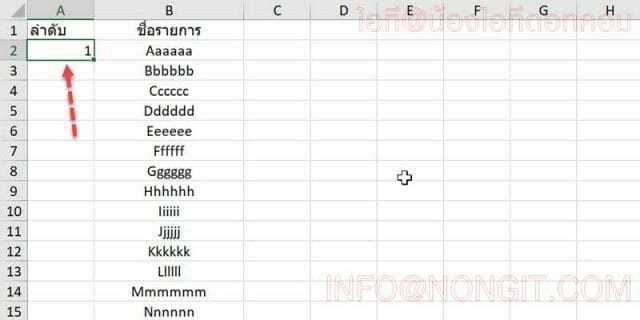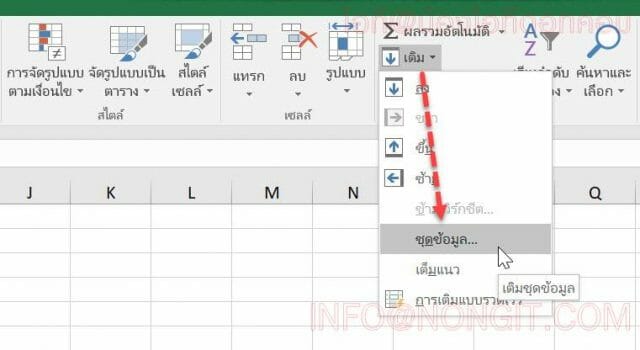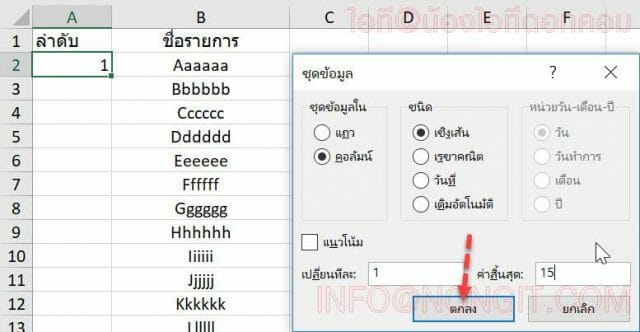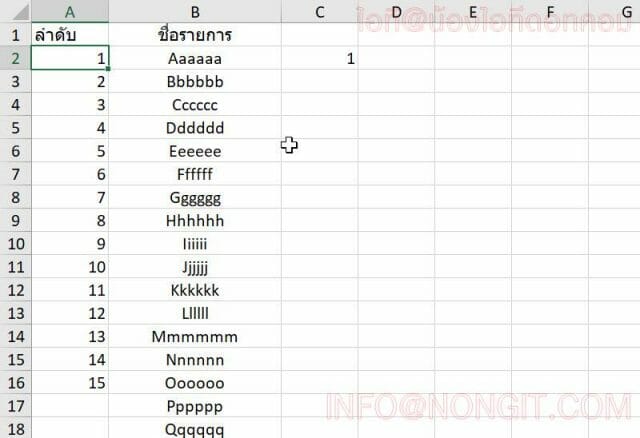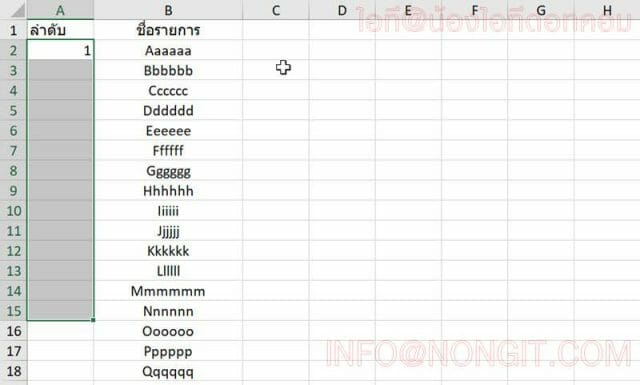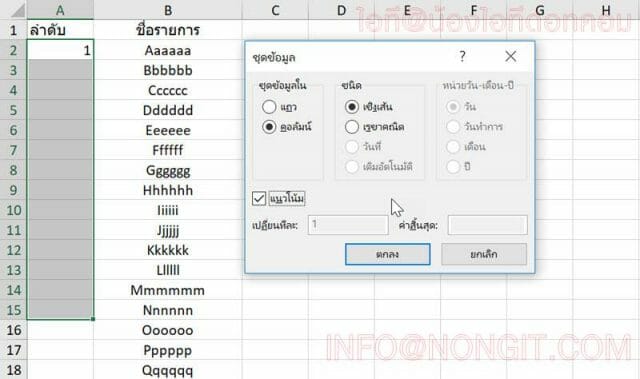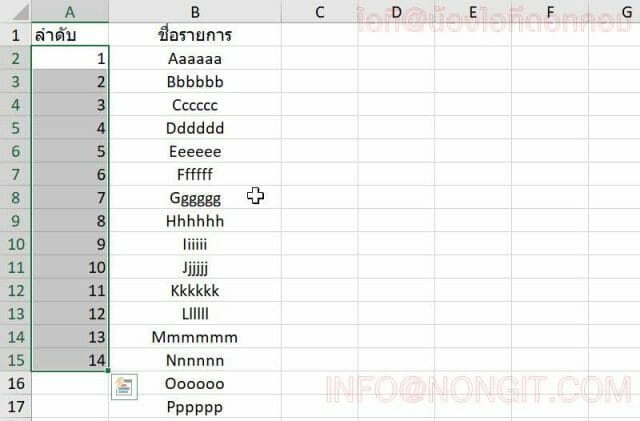วันนี้จะมาแนะนำวิธีรันตัวเลขเรียงลำดับเลขแบบอัตโนมัติใน Microsoft Excel ด้วย Fill Series (ชุดข้อมูล) ซึ่งปกติการใช้งาน Excel หลายๆคนก็คงรู้กันอยู่แล้วว่าต้องใส่ตัวเลขที่ช่องเซลล์แรกและลำดับถัดมาที่ช่องเซลล์ล่าง เช่น ใส่เลข 1 ที่ช่อง A2 และเลข 2 ที่ช่อง A3 แล้วก็คลุมทั้งสองและก็ลากเม้าส์ยาวๆตามตัวเลขที่ต้องการ แต่ถ้าอยากได้เลขสัก 1 – 100 ก็คงต้องลากยาวหน่อย
วิธีเรียงลำดับเลขอัตโนมัติ Fill Series ใน Microsoft Excel
แต่บทความนี้จะมาแนะนำเทคนิคอีกวิธีที่สามารถเรียงลำดับตัวเลขได้ง่ายในเพียบตาโดยการใช้ฟังก์ชั่น Fill Series (ชุดข้อมูล) มาช่วยสำหรับการเรียงลำดับตัวเลขแบบง่ายๆ รองรับทั้ง Excel 2010 , Excel 2013 และ Excel 2016 เดี๋ยวเรามาเริ่มกันเลย
- ที่หน้าเอกสาร Excel ให้ใส่หมายเลขเริ่มต้นที่ช่องเซลล์แรก จากตัวอย่างจะเริ่มเลข 1 จากเซลล์ A2
- แล้วให้คลิกเลือกที่ช่องเซลล์ที่ได้ระบุหมายเลขเริ่มต้นไว้
- จากนั้นภายใต้เครื่องมือ แก้ไข (Editing) ให้คลิกเลือก เติม (Fill) > ชุดข้อมูล… (Series)
- ที่หน้าต่างชุดข้อมูลให้เลือกตั้งค่าแล้วคลิก ตกลง (Ok)
- ชุดข้อมูลใน (Series in) เลือกว่าจะเรียงแนวนอน (แถว/Rows) หรือแนวตั้ง (คอลัมน์/Columns)
- ชนิด (Type) ให้เลือกเป็นแบบ เชิงเส้น (Linear)
- เปลี่ยนทีละ (Step Value) ให้ใส่เลข 1 เป็นการนับเพิ่มครั้งละ 1
- ค่าสิ้นสุด (Stop Value) ใส่ตัวเลขลำดับสุดท้ายที่ต้องการ จากตัวอย่างนับถึง 15
- หลังจากคลิก Ok เราก็จะได้จำนวนลำดับเลขตามจำนวนที่ระบุไว้
- และอีกวิธีคือการเรียงลำดับเลขตามที่ได้เลือกเซลล์ไว้ โดยให้คลิกลากคลุมเซลล์ที่ต้องการให้เรียงลำดับเลขไว้
- จากนั้นภายใต้เครื่องมือ แก้ไข (Editing) ให้คลิกเลือก เติม (Fill) > ชุดข้อมูล… (Series)
- เลือกเหมือนกับข้อ 4 แต่ให้เลือกถูกที่ช่อง (/) แนวโน้ม (Trend) แล้วคลิก Ok
- เมื่อคลิก Ok ก็จะได้ลำดับเลขที่เรียงกันตามที่เราได้คลุมไว้ ซึ่งก็เหมือนกับการทำ Fill Handle